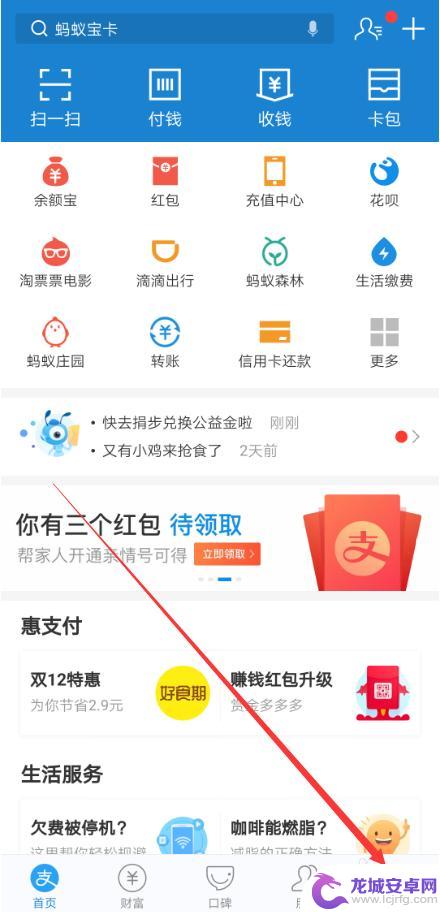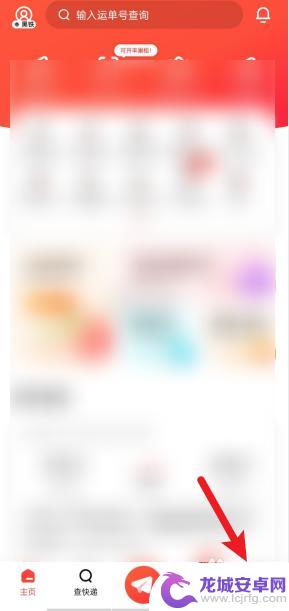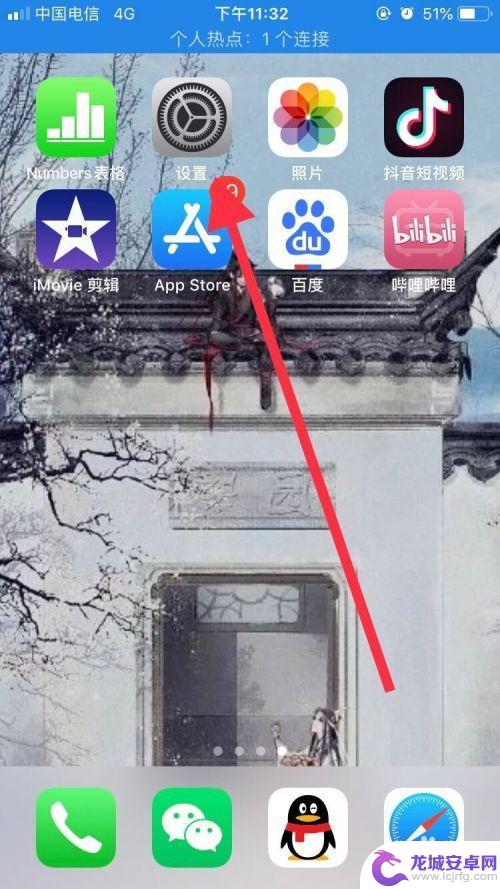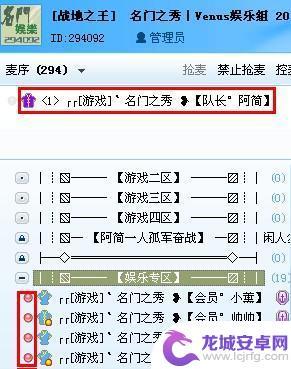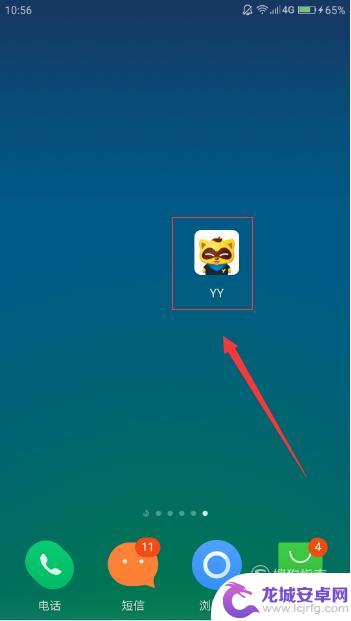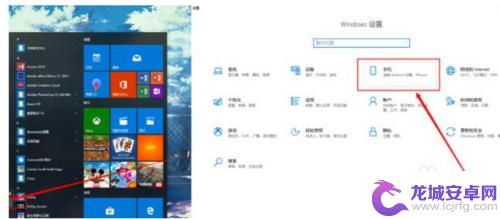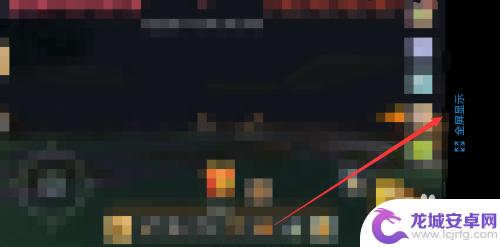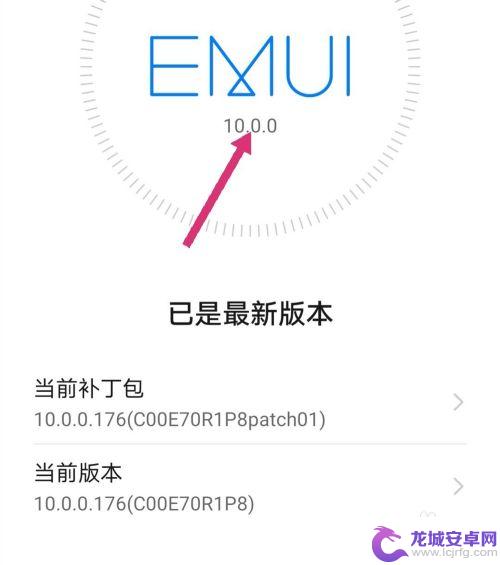yy怎么修改手机 如何在YY上更换绑定的手机号
如今手机已经成为人们生活中不可或缺的一部分,而YY作为一个广受欢迎的社交娱乐平台,也逐渐融入了我们的日常,随着时间的推移,我们可能需要修改手机上的一些设置,包括更换绑定的手机号。YY究竟如何修改手机呢?如何在YY上更换绑定的手机号呢?在本文中我们将为您详细介绍这个过程,帮助您轻松完成手机设置的修改,让您在YY上畅享更好的社交体验。
如何在YY上更换绑定的手机号
具体方法:
1.首先打开YY,点击右下角的个人中心。再点击设置小标。
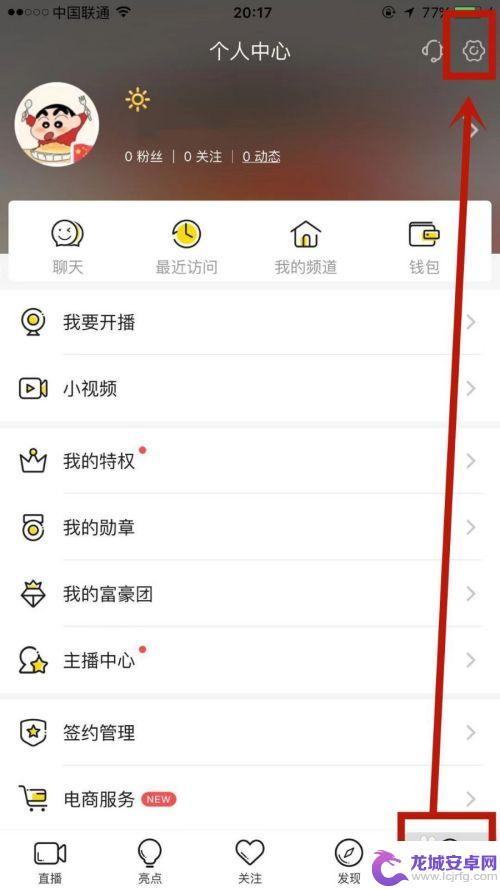
2.在设置页面,点击并进入账号与安全选项。
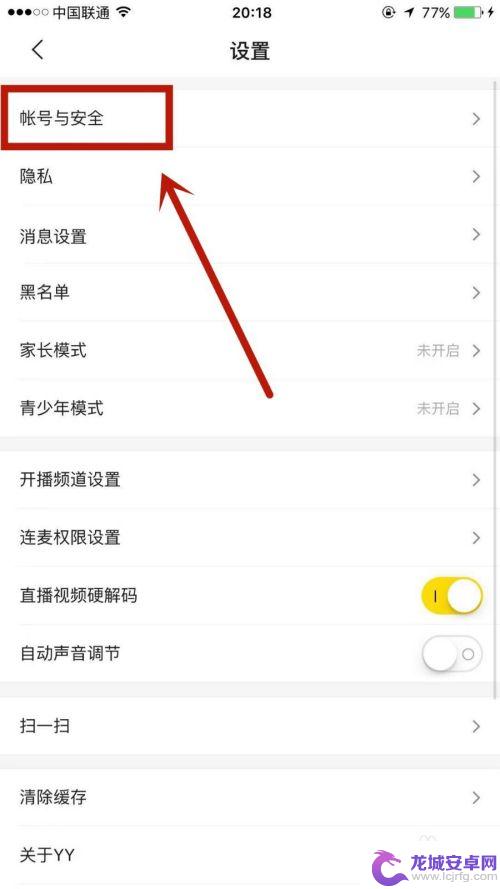
3.在账号与安全页面,点击并进入手机绑定选项。

4.在修改手机号页面,点击下方的更改选项。
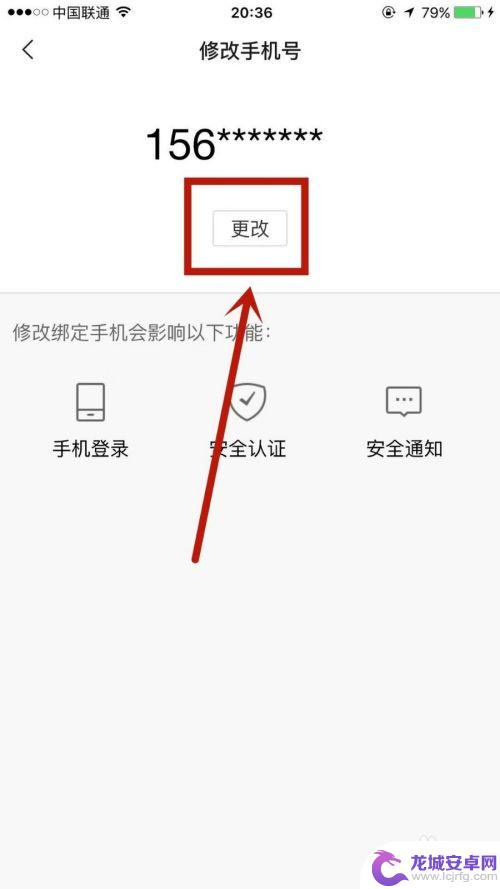
5.输入验证码后点击下一步选项。
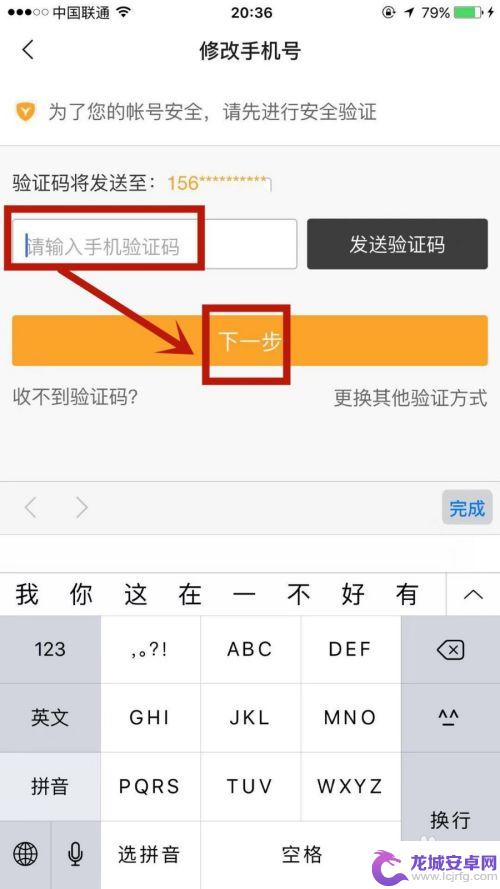
6.输入新手机号后,再点击下一步选项。
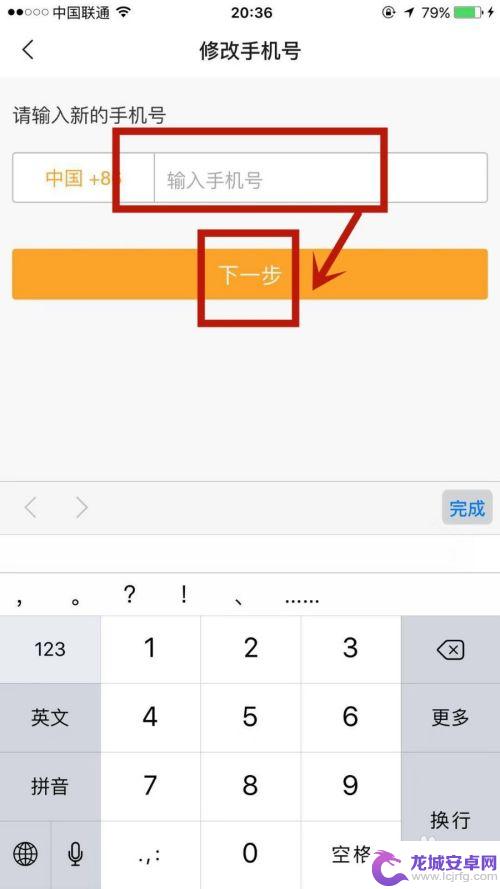
7.输入新手机号接收的验证码,再点击下一步。即可成功操作。
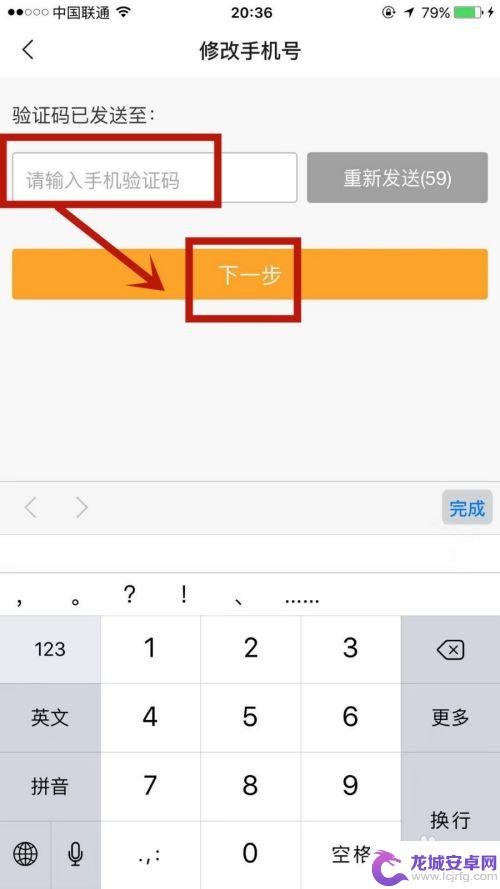
以上是yy怎么修改手机的全部内容,如果你遇到这种问题,可以根据小编的方法来解决,希望对你有所帮助。
相关教程
-
支付宝绑定手机怎么修改 支付宝绑定手机号码修改教程
在现代社会支付宝已经成为人们日常生活中不可或缺的支付工具,随着手机更换或丢失的情况时有发生,很多人会面临支付宝绑定手机怎么修改的问题。事实上修改支付宝绑定手机号码并不复杂,只需...
-
顺丰手机怎么换手机卡 如何修改顺丰速运绑定手机号
在现代社会,手机已经成为人们生活中不可或缺的工具之一,随着时间的推移,我们可能会遇到需要更换手机卡或修改绑定手机号的情况。对于顺丰手机用户来说,这个过程可...
-
苹果手机如何开小号换绑 苹果账号如何修改绑定的手机号码
在使用苹果手机时,有时候我们需要开设一个新的小号或者更换绑定的手机号码,这样操作起来可能会让人感到困惑,不过苹果手机提供了简便的方法来进行这些操作,让用户可以轻松地修改绑定的手...
-
手机yy怎么抢麦序 yy抢麦技巧分享
随着社交软件的普及,语音聊天已经成为了许多人日常交流的方式之一,在YY语音聊天室中,抢麦成为了一个备受热议的话题。YY语音聊天室中,想要抢到麦序需要一定的技...
-
手机yy怎样进频道 怎么找到手机YY的子频道
手机YY是一款非常受欢迎的社交娱乐应用程序,它为用户提供了丰富多样的频道选择,很多人在初次使用手机YY时会遇到一些困惑,例如如何进入频道,以及如何找到手机YY的子频道。事实上这...
-
苹果手机怎么上yy IPhone或Ipad能否使用YY语音聊天
苹果手机一直备受大众追捧,而YY语音聊天也是近几年来备受欢迎的社交软件之一,对于很多用户来说,如果苹果手机能够使用YY语音聊天,那就再好不过了。那么,究竟i...
-
如何把手机上的屏 如何将手机画面投影到电脑屏幕上
随着科技的不断发展,手机在我们生活中扮演着越来越重要的角色,有时候我们会遇到一些需要将手机画面投影到电脑屏幕上的情况,比如在开会时展示手机里的内容或者在家里享受手机游戏时想要更...
-
手机怎么设置全屏游戏下拉 手机游戏全屏设置方法
在手机游戏中,全屏显示是很多玩家所追求的体验,但有时候在游戏过程中会遇到下拉通知栏的情况,影响了游戏的流畅度,为了解决这个问题,我们可以通过设置手机的全屏游戏模式来避免这种情况...
-
如何把手机隐藏内容删除 如何清理手机隐藏垃圾
当我们使用手机时,难免会产生一些隐私内容或者无用的垃圾文件,为了保护个人信息和释放手机存储空间,我们需要学会如何删除手机上的隐藏内容和清理垃圾文件。通过一些简单的操作,我们可以...
-
华为手机怎么变暗黑模式 华为手机暗黑模式怎么开启
在当今社会,手机已经成为我们生活中不可或缺的工具之一,华为手机作为市场上备受瞩目的品牌之一,其功能强大且操作简便,备受用户青睐。其中暗黑模式作为一种炫酷的功能,不仅可以保护我们...